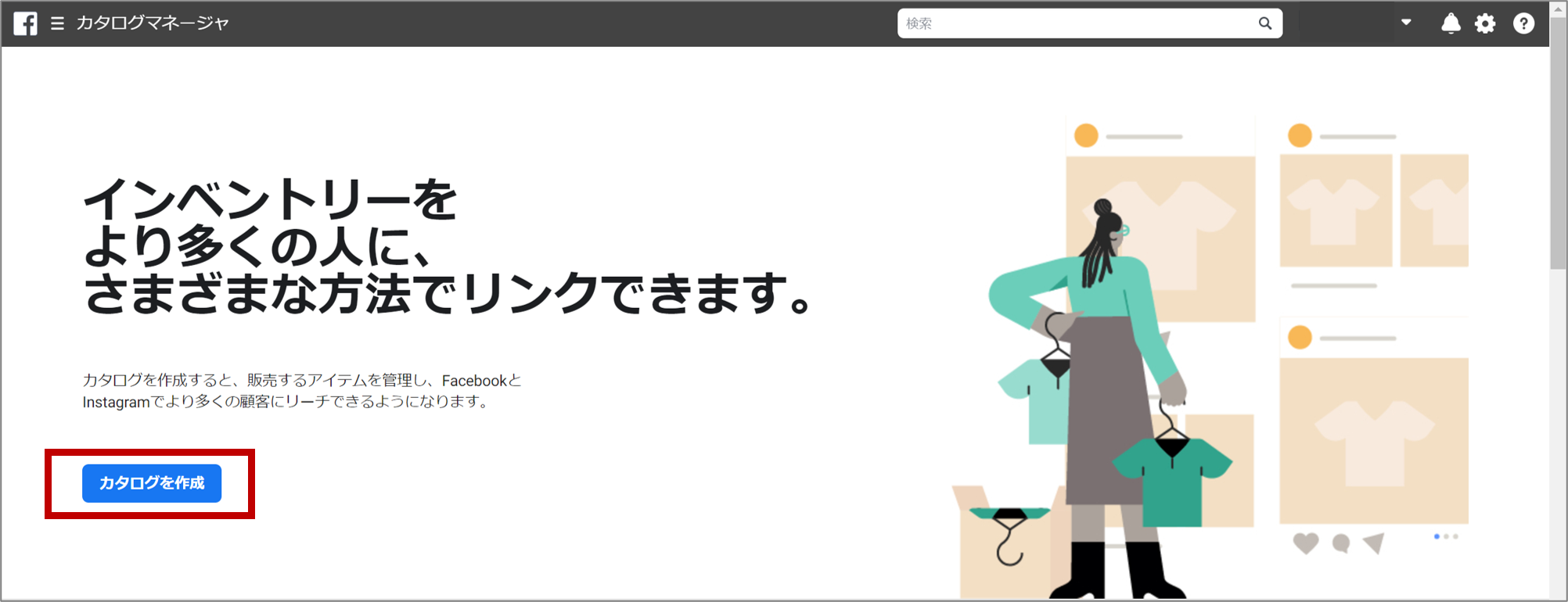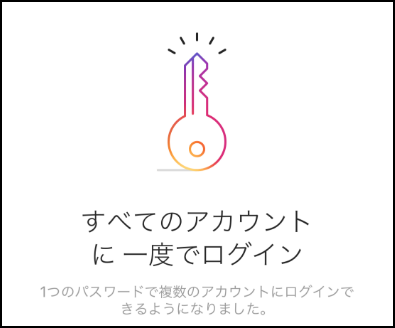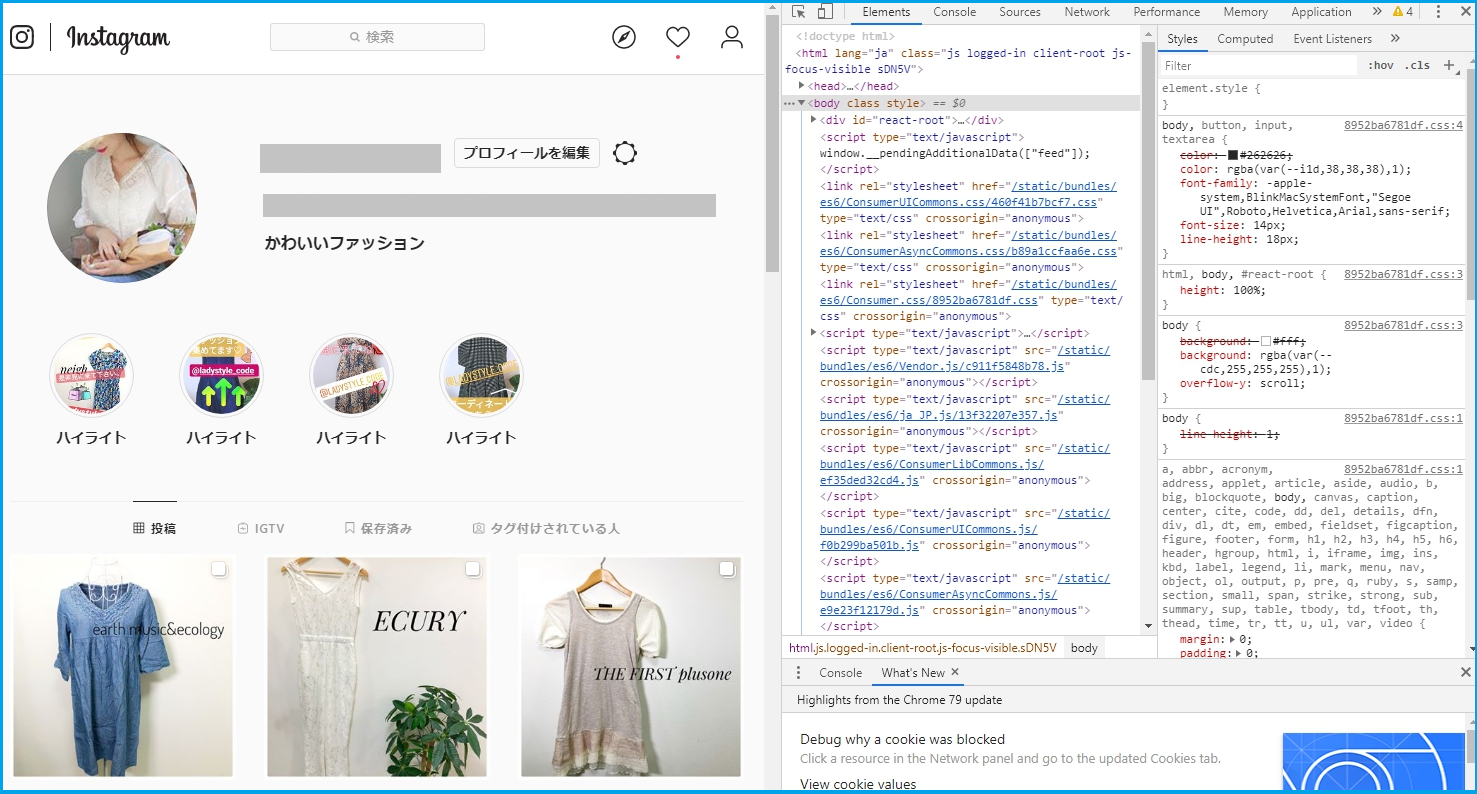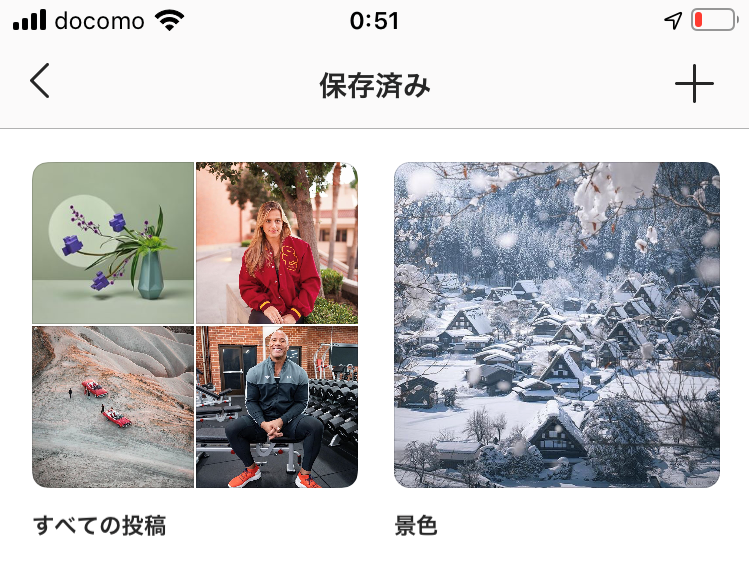
本記事を読んで学べること
Instagramで写真を眺めていると、「自分もこんな綺麗な写真を撮ってみたい!」とか「このモデルさんの着ている洋服ってどこのブランドのだろう?」など、あとから見返したい投稿ってありますよね!
「でも、毎回スクショを撮って画像として投稿をたくさん保存していたら、スマホの容量がすぐにいっぱいになるし、撮った写真をあとから探すのも面倒…」
そんな時に使えるのが、スマホの容量を使わずに、気になった写真をインスタに記憶して保存する方法「コレクション」機能です。
でも、「コレクションに写真を保存するのに追加したら、元の写真を投稿した相手にバレる?」「元の投稿が削除されたら見れるの?どうなるの?」など気になることもあるはず。
この記事では、そんなInstagramの便利な機能「コレクション」の使い方ややり方、投稿画像を保存する方法、バレる?バレない?など、よくある疑問についてお伝えします!
Instagramのコレクションとは?
インスタのコレクションとは、気になったホームページをブックマークに追加する感覚で、Instagramのタイムラインから気になった投稿を保存してあとから自分だけが見返せる機能です。
きれいな景色や好きな芸能人、趣味の写真を集めるだけではなく、自分が行ってみたい観光スポットやカフェの投稿をまとめておくのもGoodですね!
コレクションは何が便利?
この機能の魅力は、なんと言っても気になった投稿をすぐに保存できる手軽さ・スマホ本体の容量を使わずに保存ができるということ。
気になった投稿をスクショしていると、写真アプリがすぐいっぱいになったり後からインスタの投稿だけを探すのって大変ですよね ^^;
コレクションでは、スクショでは保存できない投稿のコメントやハッシュタグ・ユーザーネームも一緒に、あとからいつでもチェックできるのです \(^o^)/
コレクション機能を知ってる人の割合って?
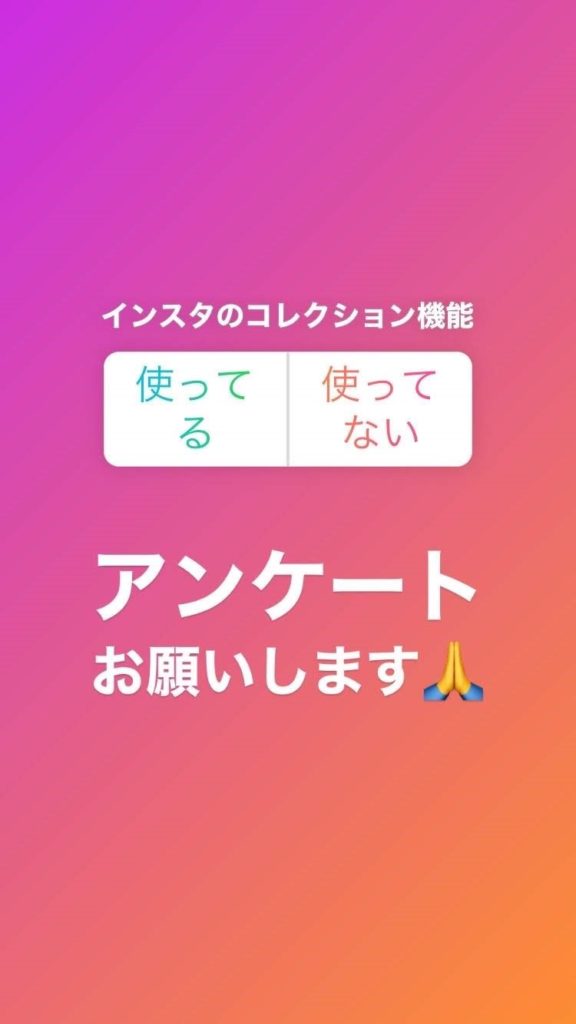
とても便利な投稿写真を保存する機能なのですが、筆者がインスタグラムのフォロワーに調査をしたところ、なんと全体のうち10%の人しか使っていませんでした ^^;
せっかく便利な機能なのに使ってないのはもったいなさすぎます!!
この記事での後半では、コレクション機能を使う方法について目的別に紹介しているのでぜひ最後までご覧ください!
投稿を保存するコレクションの使い方はを目的別に解説
投稿をコレクションする
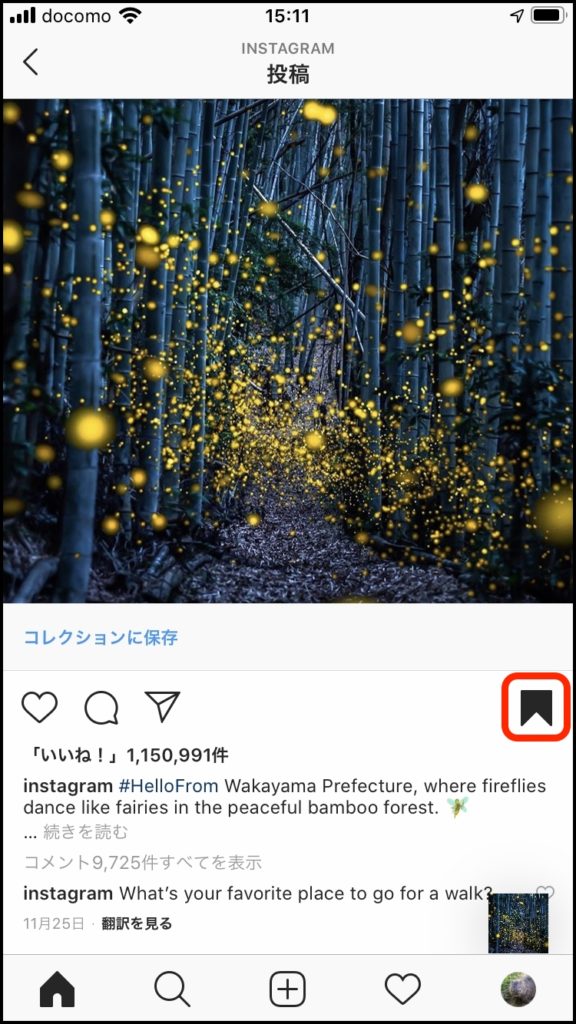
投稿を自分のスマホに保存するには、Instagramのタイムラインに流れてくる投稿の右下にあるしおりマークをタップします。
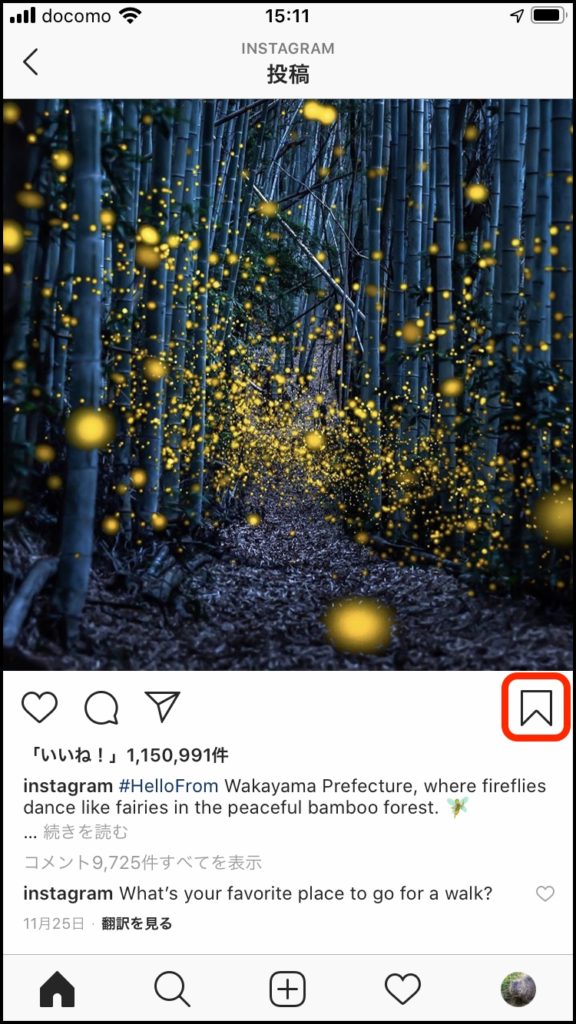
コレクションしたらマークが白から黒に変わるので、同じ投稿を見たときでも保存しているかがひと目見るだけで分かるデザインです。
もっと簡単にコレクションに追加するには?!
投稿の右下にあるしおりマークをタップすると、保存した写真はすべて「すべての投稿」にまとめらます。でも、保存した投稿を毎回ジャンル分けするのって面倒ですよね…
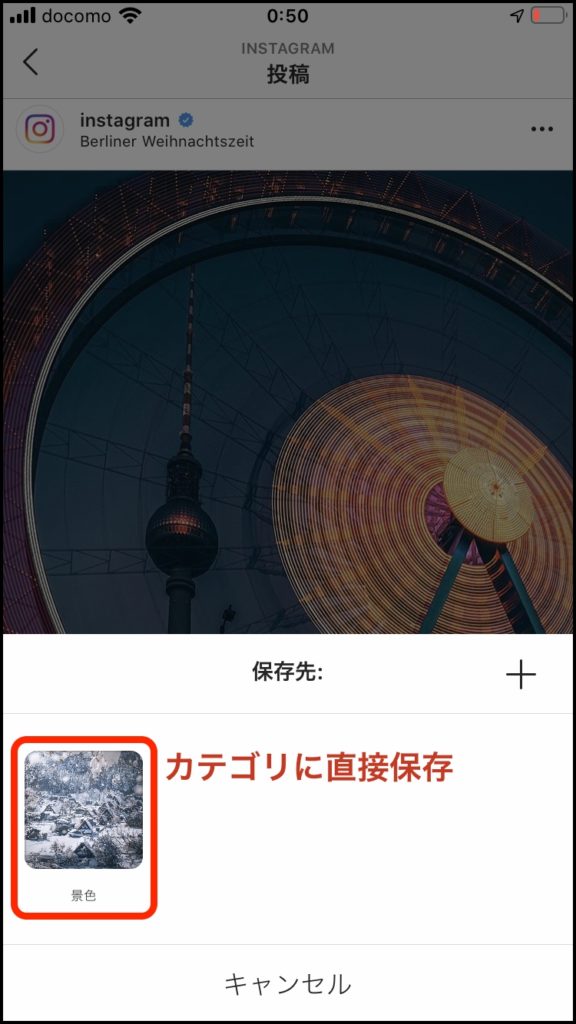
そこで!しおりマークを長押しするとあらかじめ作っているカテゴリが並んでいるので、保存したいカテゴリに投稿を直接保存することも可能です!
タイムラインの投稿からカテゴリを作る
タイムラインの投稿にある「しおりマーク」を長押しして、画面の右上のプラスマークを押すと「新規コレクション」の名称を設定できます。
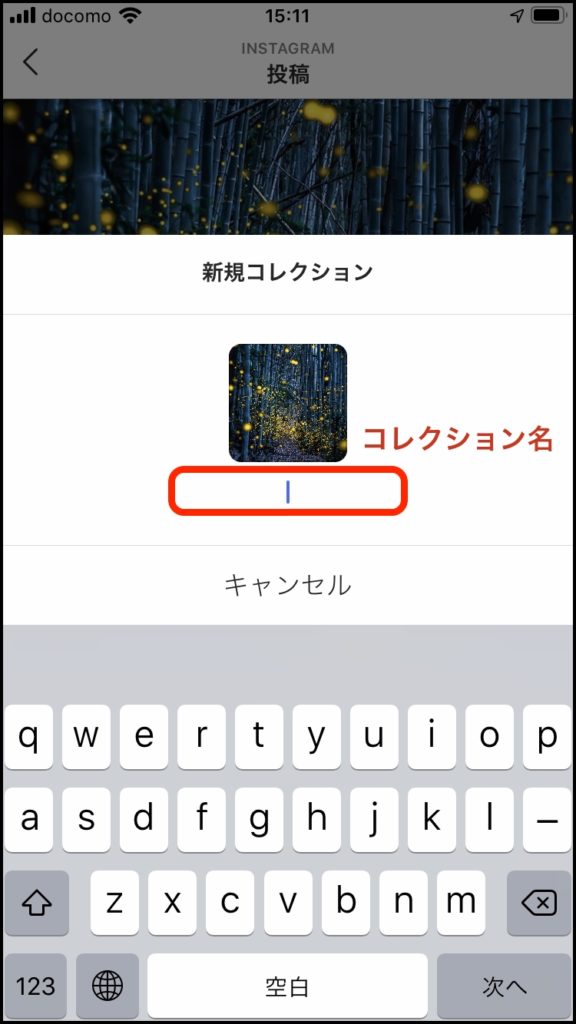
自分が保存したい写真を保存するカテゴリがないときには、いつでもカテゴライズして自分だけのコレクションを作れますね!
コレクションした投稿をまとめて見る
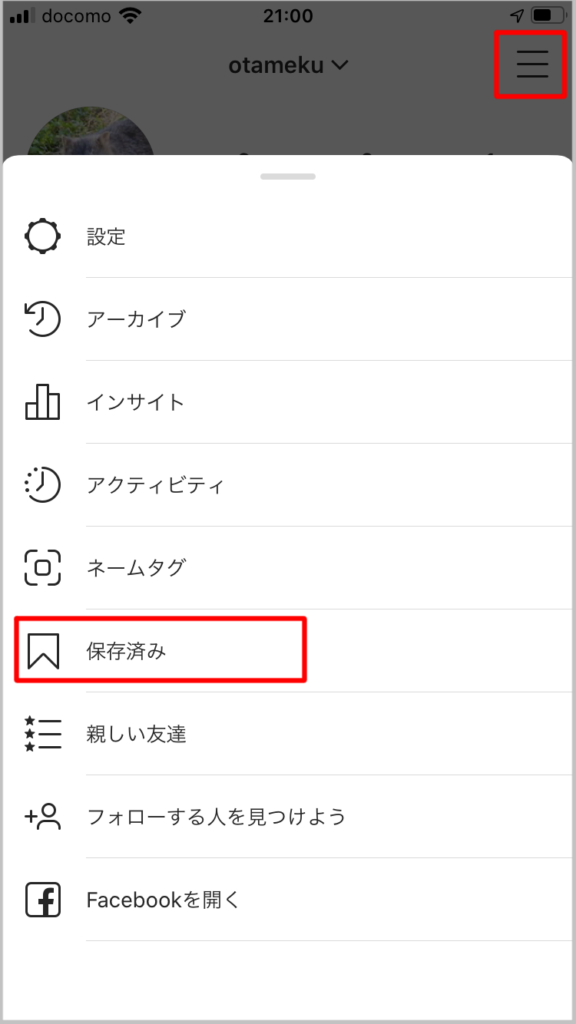
Instagramの右下のマイページを開いたら、画面右上の3本横棒をタップ→「保存済み」からコレクションした投稿をまとめて見れます。
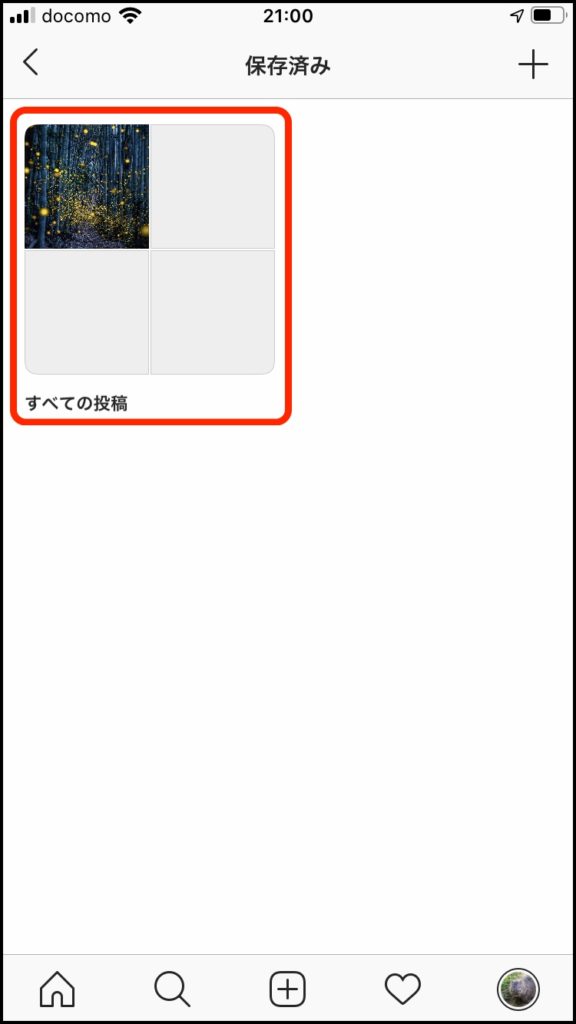
保存した投稿は「すべての投稿」にまとめられていますが、後述の方法を使うと自分でカテゴリごとにコレクションした投稿を自由にまとめることもできちゃいます。
保存した投稿をフォルダ分けして整理する
「保存済み」画面の右上にあるプラスを選択し、「名前」にコレクション名を保存して「次へ」をタップします。

「すべての投稿」に保存されてる投稿が表示されるので、あたらしく作るカテゴリに保存する投稿をタップして「完了」を押したら完成です!
コレクションした投稿をまとめて削除する

削除したいカテゴリをタップし、画面右上の画面右上の3本横棒をタップ→「コレクションを削除」タップで投稿のコレクションを削除します。
追加している一部の写真をコレクションから削除したいときは、画面右上の3本横棒をタップ→「選択」→削除したい投稿を選択して「削除」をタップで削除ができます。
(この場合、カテゴライズした中からは削除されますが、「すべての投稿」からは削除されないので、注意してください!)
作成したカテゴリのカバー画像を変更する
・行きたい観光スポット、カフェ
・大好きなアーティスト
・海外のきれいな町並みの写真
など、カテゴライズした投稿の中身がすぐ分かるように、カバー画像を設定してみましょう!

カバー画像を変更するには、コレクションを選択し、画面右上にあるメニュー(3つの点)から「コレクションを編集」をタップします。
現在カバー画像に設定されている投稿が表示されているので、「カバーを変更」をタップして新しいカバー画像をタップして変更しましょう。
(カバー画像には、コレクションの中身がパッと分かるインパクトのある投稿を設定するのがオススメです!)
コレクションから投稿を削除する
一度コレクションに追加した投稿を解除するには、「すべての投稿」画面の右上にあるメニュー(3つの点)から「選択」をタップし、解除する投稿を選択します。

選択したら画面の下にある「保存を取り消す」をタップすると、選んだ画像をコレクションから削除することができます。
(一度、保存を取り消した投稿を再度コレクションに追加するには、元の投稿を再度開いて投稿画像を保存する必要があります。削除する際は注意が必要です)
コレクション機能は本当に使える!?よくある質問
投稿をコレクションに追加したら相手にバレる?
結論から言うと、投稿をコレクションに追加しても相手に通知されることはありません。
つまり、「バレない」です。
(逆に、自分の投稿を誰かがコレクションしてくれているかも!)
インスタグラムは”DMで送られてきた動画を保存したら相手に通知される”という仕様になっているので、不安になる人もいるかもですが、コレクションについては通知されないため、バレる心配がないので大丈夫です!
相手が投稿を削除したらどうなる?
では、自分がコレクションに追加した投稿が削除されたらどうなるでしょうか?
残念ながら2020年1月の段階では、自分がコレクションしている投稿が削除されたら、カテゴリに追加していても投稿は見れなくなってしまいます。
もし、投稿を保存しておきたいのであればスクショをして写真アプリに保存しておくかInstagramの投稿を保存する専用のアプリを使うのがオススメです!
まとめ
いかがだったでしょうか?
この記事では、Instagramで気になった投稿をスマホの容量を使わず保存できる「コレクション」の便利な機能・使い方についてご紹介しました。
コレクションをした投稿は、行きたいところ・きれいな景色など自由にカテゴリごとにまとメルことができるので旅行の計画を立てたり、ToDoリスト作成にも使えるんです!
投稿した相手に通知も送信されず、自分だけが見れるとっておきのリストをInstagramの「コレクション機能」を使って是非作ってみてください!